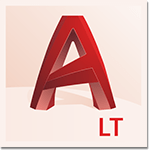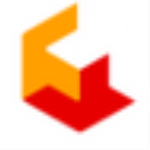PTC Mathcad Prime 7
PTC Mathcad Prime 7
PTC Mathcad Prime 7是一款业内领先的工程计算软件,允许您将面向工程的数学记录、格式化的文本、图形和图像组合到单个文档中,从而简化知识和联合工作的可视化、验证和文档化。当您在文档中输入公式时,软件将会结果将自动计算。此外,软件还支持求导、计算方程的根、分析数据、解方程组和常微分方程组;尤其是当您更改任何数字、变量或方程时,程序将立即重新计算文档中的所有数据,极为人性化。并且,利用该软件,您可以轻松地将单位从一个系统转换到另一个系统,还可以帮助您查找计算中使用的单位中的错误。不仅如此,新版的PTC Mathcad Prime 7更是带来了全面的新能优化和新功能,比如现在函数、图形和数组都支持单元化,其中数据更是可以从Excel电子表格直接导入,还可分析和导出回Excel。同时新软件还可与其他PTC工程应用程序无缝集成,数学计算可以转移到Pro/ENGINEER和结果应用于结构,也可以使用Windchill工作组管理器程序来分发文档和计算。新型符号引擎,还方便客户可以将其与新的符号引擎一起使用,尤其是在这新旧两个版本中,传统的符号引擎将保持不变,这样用户可以在使用旧版本制作的工作表时习惯新版本。

PTC Mathcad Prime 7安装教程
1.在本站下载好数据包后进行解压得到镜像文件“PTC.Mathcad.Prime.7.0.0.0.Win64.iso”点击加载,然后进入虚拟DVD驱动器点击“setup.exe”,进入安装向导然后点击【下一步】












PTC Mathcad Prime 7PTC Mathcad Prime 7.0新功能
1、Mathcad 图表组件和 Mathcad Chart图表组件您可以在工作表中嵌入一个或多个图表组件,然后可以调用 PTC Mathcad Chart 应用程序来自定义任何嵌入组件中的绘图。Mathcad Chart您可以使用此应用程序自定义绘图,以更好地呈现绘图数据。关闭此应用程序时,自定义数据由 Mathcad Prime 保存为工作表的一部分。2、在 PTC Mathcad Chart 中格式化轴您可以格式化轴、刻度线和刻度线的值。用户界面位置:PTC Mathcad Chart 中左侧面板内的选项使用新图表应用程序可对 2D 绘图的轴进行完整格式化。您可以格式化轴,使其以任意一种颜色显示,并选择样式和粗细。添加并格式化刻度线,以更改字体、样式、大小、角度和刻度线的值偏移。3、在 PTC Mathcad Chart 中添加标题和图例向 2D 绘图添加标题和图例,以为您的数据添加上下文。用户界面位置:PTC Mathcad Chart 中左侧面板内的选项向图表中添加图表标题、轴标题和图例。您可以选择文本的位置。可以在文本周围添加边框、格式化边框,以及更改背景颜色。还可以用任何字体、颜色和大小格式化文本,并设置为与绘图成一定角度。对于图例,轨迹名称和颜色会自动包含在图例区域中。4、在 PTC Mathcad Chart 中添加第二个 Y 轴可以向绘图中添加第二个 Y 轴,其中将包含适用于第一个 Y 轴的所有格式化选项。用户界面位置:在 PTC Mathcad Chart 中,单击轴。要向使用不同 Y 轴刻度值的现有绘图添加轨迹,可以添加第二个 Y 轴。适用于可用于原始 Y 轴的所有格式化选项也都适用于第二个 Y 轴。其中包括轴的颜色和样式、刻度线格式化,以及添加并格式化轴标题。5、在 PTC Mathcad Chart 中添加栅格线您可以向绘图添加栅格线并更改其颜色、样式和粗细。用户界面位置:PTC Mathcad Chart 中左侧面板内的选项可以使用多种选项来添加和格式化绘图中的栅格线。按每个轴在主副刻度线上添加栅格线。更改栅格线的颜色、样式和粗细,以根据您的需要格式化绘图的背景。6、在 PTC Mathcad Chart 中控制绘图外观您可以为绘图添加边框并更改背景颜色。用户界面位置:PTC Mathcad Chart 中左侧面板内的选项您可以控制图表的外观。为图表、出图区域或同时为二者添加边框,然后更改该边框的颜色、样式和粗细。为这些区域的背景添加填充,然后为该背景选取颜色、颜色梯度和不透明度。这可让数据在工作表中突出显示。7、新推出了一款用于创建和格式化 2D 绘图的 2D 绘图应用程序。用户界面位置:单击数学 > 图表组件。您可以使用新 2D 图表应用程序执行以下操作:• 向工作表中插入一个或多个图表组件。• 将绘图数据发送到这些组件。• 通过双击图表组件的出图区域打开 PTC Mathcad Chart 应用程序。该图表应用程序出厂时即已激活,以便访问用于格式化绘图的各个选项。这一新图表组件和图表应用程序随现有 Mathcad 绘图功能一起提供,以让您更灵活地在工作表中显示数据。例如,您可以创建快速绘图来检查点数据或完整格式化绘图来将信息传达给工作表的使用者。接下来的 PTC Mathcad Chart 主题详细介绍了图表应用程序中所提供绘图功能的一些新方面。PTC Mathcad Prime 7使用说明
1、关于快捷键提示和键盘快捷方式PTC Mathcad提供了按键提示,以帮助您通过按键盘字母或数字 (而不是单击鼠标) 来更快地执行特定的功能区命令。按键提示为单个字母或数字,它们以图标的形式显示在功能区选项卡、命令或下拉菜单的下面或旁边。按键提示用来指示激活某个命令需要按下的键盘按键。输入和编辑方程时,使用快捷键提示和键盘快捷方式可提高工作效率。通过键入按键组合,可激活大多数功能区命令。按下并释放 ALT 或 F10 键,将出现功能区选项卡和 PTC Mathcad 按钮的按键提示。按下快捷键提示中所指示的字母,可继续浏览用户界面并激活命令。在不同的选项卡或组中将使用相同的按键提示字母或数字,但此类按键提示将激活 PTC Mathcad 已分配给它们的命令。例如,在顶层功能区处按 T 键 (按键提示 ) 将打开矩阵/表格选项卡,但在文本格式化选项卡下,将执行减小字体大小命令。2、关于工作表和区域PTC Mathcad 工作表可显示和计算您的工作。启动 PTC Mathcad 时,会打开一个新工作表页面。您即可开始在工作表的任何位置输入方程、文本及其他元素。您可以使用页眉和页脚自定义和设计工作表,还可以更改网格线和页边距的显示。要在工作表中输入数学及其他元素,需首先插入一个区域。工作表中的区域包含元素数据。下列区域类型可用:• 数学• 表格• 绘图• 求解命令块• 图像• 文本框• 文本块您可同时打开多个工作表。每个打开的工作表位于功能区下方的新选项卡中。要显示某个工作表,请单击其选项卡。要关闭工作表,请键入 Ctrl+W。(1)要自定义工作表默认情况下,工作表页面在页面视图下会显示网格线和页边距。在文档选项卡中,可以按如下方式自定义工作表的显示:◦ 页面尺寸 - 设置打印页面大小。◦ 页面方向 - 将页面方向设置为纵向或横向。◦ 页边距类型 - 将页边距类型设置为标准、窄或宽。◦ 显示网格 - 切换网格线的显示。◦ 网格大小 - 将网格大小设置为标准或精细。◦ 页面视图 - 在打印视图下显示页面。◦ 草稿视图 - 在草图视图中显示页面。竖直虚线右侧的区域不可打印。您可向右侧扩展不可打印区域,并使用工作表底部的水平滚动条左右滚动。在此视图中,不显示页边距、页眉和页脚。当从草稿视图切换到页面视图时,工作表的不可打印区域隐藏。单击工作表右侧页边距的箭头来切换回草稿视图。使用缩放滑块提高或降低页面的缩放比例。添加页眉和页脚,并包括页码、保存日期、文件名称和文件路径。(2)选择一个或多个区域按住 Ctrl 键并单击某一区域,或单击并沿某一区域拖动指针。在所选区域周围会显示一个矩形。要选择多个区域,可使用以下方法之一:• 单击并跨越一组区域拖动指针。• 按住 Ctrl 键并单击要选择的每个区域。• 单击第一个区域,按住 Shift 键,然后单击要选择的最后一个区域。这两个区域及其间的所有区域都将被选中。• 按 Ctrl+A 选择工作表中的所有区域。(3)格式化数学区域数学区域的格式化包括以下几个部分:• 可格式化整个区域的数学字体。• 可将新标签应用于区域内的某个特定数学元素。• 可更改选定数学元素的标签和工作表中带有此标签的所有其他数学元素,以格式化标签样式。“数学格式”可按如下方法更改数学字体:• 单击一个数学区域,以格式化该区域的字体。• 选择多个数学区域,以格式化这些区域的字体。• 单击工作表以格式化尚未格式化的所有数学区域,包括那些即将进入的数学区域。标签应用PTC Mathcad Prime 会自动分配标签,但也可以通过应用另一个标签来覆盖它。标签格式化数学区域包含数字、运算符和数学元素。数学元素带有各种标签,因而可以根据其样式对数学元素进行分组。每个标签对于每个工作表都有一种样式,无论您处于工作表中的哪个位置,都可对此样式进行格式化。(4)要移动区域选择一个或多个区域。将指针置于区域边界上,直到其变为 。单击区域,并将其拖动到另一个位置。3、关于 PTC Mathcad Prime 中的数学表达式工作表中的数学表达式以惯用的数学记号法来表示 - 除法用分数线表示、指数位于高出的位置以及繁分数。PTC Mathcad Prime 的方程编辑器运行在数学表达式结构中。当用户键入时,PTC Mathcad Prime 会使用优先规则及其他规则将表达式的各个部分组合到一起,以简化分母、指数以及根号表达式的输入。数学是软件中的默认插入模式。初始插入点由蓝色十字线 标记。可通过单击工作表中的空白点来更改当前插入点。键入字母、数字和运算符时,数学表达式区域会出现,并在插入点处显示一个蓝色的竖线。可以使用此光标来编辑数学表达式,将以数字开头的任意内容视为数字。按如下所述使用点号和逗号:• 点号用于表示小数点。• 逗号用于分隔函数自变量和数组下标元素,或用于表示值域中的步长。对于大于 999 的数字,请不要使用逗号或点号将数字分隔为三个一组。例如,要输入一万,应键入 10000。4、关于使用 WORDPTC Mathcad Prime 允许您从工作表中复制任意数量的区域,并将其粘贴到 WORD 文档中。此功能可丰富您的 WORD 文档,使其包含您创建的工作表中的内容,以记录特定问题的解。所复制的工作表内容将被粘贴为一组 RTF 框。您可以复制一个或多个区域、一个或多个页面或者整个工作表。尽管复制过程很简单,但粘贴过程却比较复杂。5、关于文本和图像您可以在工作表中添加文本和图像。添加文本时,可以使用以下类型的文本区域:• 文本块 - 延伸整个页面宽度。此区域不会与工作表中的其他区域重叠。移动文本块区域或加/减行时,工作表中的其他区域将会上移或下移。这种类型的文本区域适用于在页面上插入长段内容。• 文本框 - 此区域可在您的工作表范围内移动,还可与其它区域重叠。这种类型的文本区域适用于简短说明、数学注解和数学子标题。如果您需要在工作表中搜索文本或数学字符串,可以使用查找和替换。工作表包含多个页面时,此功能将非常有用。添加图像时,请使用下列方法之一:• 将图像复制并粘贴到您的工作表中• 单击图像按钮以浏览图像文件6、关于模板利用模板可以创建符合公司文档标准的工作表文档。PTC Mathcad 模板是扩展名为 .mctx 的工作表文件。它在内容和形式方面与 .mcdx 工作表文件相同。可执行以下操作:• 使用现有模板创建新工作表。• 创建新模板。• 将工作表保存为模板。• 将一组专供个人使用的模板保存在 My Templates 文件夹下。• 将模板置于 Shared Templates 文件夹中,以便与同事共享。• 利用 Default Templates 文件夹中的模板。7、关于区域区域是指可折叠的区域,可让您分组和隐藏计算。在区域内您可执行诸如定义变量、执行计算以及绘制数据等操作。您可在单个 PTC Mathcad 工作表中插入数个区域。区域具有以下限制:• 不能在区域内插入分页符。• 您不能拖动多个工作表区域并将其放置到一个区域中。但是,可以对它们进行剪切并将其粘贴到区域中。• 不能在区域、求解命令块、Excel 组件或工作表页眉和页脚中插入区域。也可使用包含工作表来包含但不显示定义和计算。区域的使用• 可以在区域中将相关的信息分组。• 可通过隐藏较长的计算来改进工作表的导航。• 可以只显示并打印感兴趣的部分,并隐藏其他区域。• 可通过单击来禁用区域中的所有区域。8、关于运算符运算符是用于将变量和数字连接起来以形成表达式的符号,如:+ 和 −。这些变量和数字 (表达式中的对象) 称为操作数。例如,在下面的表达式中,+ 的操作数为 x 和 y:操作数可由任意数量的项组成。指数运算符的操作数为 a (一项) 和 x + y (两项)。某些运算符具有不同的含义,具体取决于其自变量。例如,将行列式运算符用于某个标量时会返回该标量的绝对值。而将其用于矩阵时则会返回矩阵的行列式。PTC Mathcad Prime 7特别说明
提取码:zmps 解压密码:11bafans以上就是11ba小编为大家带来的PTC Mathcad Prime 7的详细介绍,喜欢就收藏一下吧!说不定会找到你要的惊喜╰(*°▽°*)╯~
| 今日游戏推荐 | |||
| 胖兔文明 | Project Mara | 我功夫了得 | 战士大乱斗 |
| 我的奶茶屋 | 食物生成器 | 烹饪甜食大亨 | 刺客编年史 |
| 4STORY起源 | Dungeon Town | 弥赛亚骑士团游戏 | 哥特王朝重制版 |
| 今日软件推荐 | |||
| 水星直播 | 吉喵视频 | 槟榔漫画 | 皮皮动画 |
| 三更视频苹果 | markcamera | myheritage | 丽彩直播间 |
| 中泰齐鲁证券同花顺交易软件 | 个人房屋租赁合同范本 | 门面租赁合同范本标准版 | 海通证券同花顺最新版 |
人气软件
-

Vue xStream 2019
2.14GB/中文
下载
-

Autodesk AutoCAD Mechanical 2022序列号和密钥
130.73KB/中文
下载
-

Verge3D
208.83MB/中文
下载
-

IronCAD 2020
4.25GB/中文
下载
-
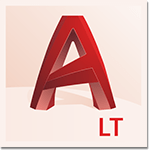
Autodesk AutoCAD LT 2019简体中文
2.07GB/中文
下载
-

Surfer 16
177.44MB/中文
下载
热门专题
- 3D/CAD应用大全
相关文章
- 今日更新推荐
-

儿歌多多苹果手机版v1.22
31.63MB/中文
下载 -

儿歌多多appv1.60
14.17MB/中文
下载 -

爱音乐iphone版v1.71
42.54MB/中文
下载 -

乐视视频苹果版v1.14
10.57MB/中文
下载 -

樱花动漫pc端v1.34
37.02M/中文
下载 -

奇门遁甲排盘电脑版v2.67
33.41M/中文
下载
- 下载总排行
-
1
3dmax2022序列号密钥v1.11
-

- 3dmax2022序列号密钥v1.11
- 立即下载
-
-
2
Autodesk Netfabb Local Simulation 2021娑擃厽鏋冮惍纾嬓抳1.4
-

- Autodesk Netfabb Local Simulation 2021娑擃厽鏋冮惍纾嬓抳1.4
- 立即下载
-
-
3
Autodesk PowerShape Ultimate 2021娑擃厽鏋冮惍纾嬓抳1.5
-

- Autodesk PowerShape Ultimate 2021娑擃厽鏋冮惍纾嬓抳1.5
- 立即下载
-
-
4
ContextCapture 17补丁v1.65
-

- ContextCapture 17补丁v1.65
- 立即下载
-
-
5
中望3D 2021v25.6
-

- 中望3D 2021v25.6
- 立即下载
-
-
6
Ambiera CopperCube(3D建模工具)v6.7
-

- Ambiera CopperCube(3D建模工具)v6.7
- 立即下载
-
-
7
Autodesk 3DS MAX Interactive 2020v2.2.0.3
-

- Autodesk 3DS MAX Interactive 2020v2.2.0.3
- 立即下载
-
-
8
SketchUp Pro 2021v21.0.6
-

- SketchUp Pro 2021v21.0.6
- 立即下载
-
-
9
ActCAD 2021v10.0.9
-

- ActCAD 2021v10.0.9
- 立即下载
-
-
10
Navisworks Manage 2021中文(附安装教程+注册机v1.3
-

- Navisworks Manage 2021中文(附安装教程+注册机v1.3
- 立即下载
-

 PTC Mathcad Prime 7
PTC Mathcad Prime 7


 PTC Creo5.0中文5.5
PTC Creo5.0中文5.5 CAD快速看图v5.6.3.7
CAD快速看图v5.6.3.7 AutoCAD Architecture 2021中文破解版(附破解补丁v1.5
AutoCAD Architecture 2021中文破解版(附破解补丁v1.5 Autodesk Navisworks Simulate 2021中文破解版(附破解补丁v1.5
Autodesk Navisworks Simulate 2021中文破解版(附破解补丁v1.5 Surfer 16v1.74
Surfer 16v1.74 Navisworks Manage 2021中文(附安装教程+注册机v1.3
Navisworks Manage 2021中文(附安装教程+注册机v1.3